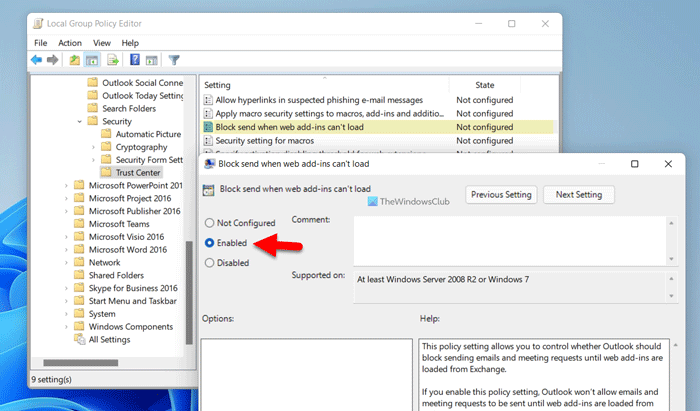Se você quiser impedir que o Outlook envie e-mail quando os suplementos não estiverem carregados, veja como fazer isso. Se você tiver alguns suplementos para personalizar o e-mail ou fazer outra coisa, deverá carregá-los primeiro. Em tais situações, você pode ativar essa configuração para impedir que o cliente de email do Outlook envie qualquer email até que os suplementos não sejam carregados.
Como impedir que o Outlook envie email quando os suplementos não estiverem carregados
Para impedir que o Outlook envie e-mails quando os suplementos não estiverem carregados, siga estas etapas:
Pesquise gpedit.msc e clique no resultado da pesquisa.Navegue até Central de confiança na configuração do usuário.Double-clique na configuração Bloquear envio quando os suplementos da Web não puderem carregar.Escolha a opção Ativado.Clique no botão OK.
Vamos conferir essas etapas em detalhes para saber mais.
Observação: para usar esse método, você deve instalar os modelos administrativos do Office.
Para começar, você precisa pesquisar gpedit.msc e clicar em no resultado da pesquisa individual para abrir o Editor de Diretiva de Grupo Local em seu computador.
Depois de aberto, navegue até o seguinte caminho:
Configuração do usuário > Modelos administrativos > Microsoft Outlook 2016 > Secur ity > Central de Confiabilidade
Na pasta Central de Confiança , você encontra uma configuração chamada Bloquear envio quando os suplementos da Web não podem ser carregados. Você precisa clicar duas vezes nessa configuração e escolher a opção Ativado .
Por fim, clique no botão OK para salvar a alteração e reiniciar o Outlook app.
No entanto, se você quiser enviar um e-mail mesmo quando o Outlook não puder carregar todos os suplementos, abra a mesma configuração e escolha a opção Não configurado .
Como impedir que o Outlook envie e-mails quando os suplementos não estiverem carregados
Para impedir que o Outlook envie e-mails quando os suplementos não estiverem carregados, faça o seguinte:
Pressione Win+R para abrir o prompt Executar.Digite regedit e pressione o botão Enter.Clique no botão Sim .Navegue até Microsoft\office\16.0em Configuração do usuário.Clique com o botão direito do mouse em 0 > Novo > Chave e nomeie-o como Outlook.Clique com o botão direito do mouse em Outlook > Novo > Digite-o como segurança.Clique com o botão direito do mouse em segurança > Novo > Valor DWORD (32 bits). Defina o nome como onendaddinswaitforload.Clique duas vezes nele para definir os dados do valor como 1.Clique no botão OK e reinicie o computador.
Para saber mais sobre essas etapas, leia o n.
Primeiro, pressione Win+R, digite regedit e pressione o botão Enter . Em seguida, clique no botão Sim no prompt do UAC para abrir o Editor do Registro em seu computador.
Em seguida, navegue até este caminho:
HKEY_CURRENT_USER\Software\Policies \Microsoft\office\16.0
Clique com o botão direito do mouse na chave 16.0 , selecione Novo > Chave e defina o nome como Outlook.
Em seguida, clique com o botão direito do mouse em outlook > New > Key e nomeie-o como segurança. Depois disso, você precisa criar um valor REG_DWORD. Para fazer isso, clique com o botão direito do mouse em segurança > Novo > Valor DWORD (32 bits) e defina o nome como onsendaddinswaitforload.
Clique duas vezes nele para definir os dados do valor como 1 e clique no botão OK .
Finalmente, reinicie o computador para obter a alteração. No entanto, se você deseja definir os padrões de fábrica, você precisa selecionar o valor REG_DWORD. Para fazer isso, clique com o botão direito do mouse em onsendaddinswaitforload, selecione a opção Excluir e clique no botão Sim.
Como desativo os suplementos do Outlook sem abrir o Outlook?
A partir de agora, não há opção para desabilitar suplementos do Outlook sem abrir o cliente Outlook no Windows 11 ou Windows 10. Os suplementos fazem parte do cliente Outlook e você deve abrir o aplicativo para gerenciá-los de acordo com seus requisitos. No entanto, se você quiser desativá-los normalmente, você precisa acessar Arquivo > Gerenciar suplementos.
Leia: Como desativar a visualização de mensagens no Outlook
Como faço para impedir que o Outlook exiba suplementos?
Você pode gerenciar a visibilidade dos suplementos no painel de gerenciamento. Para isso, abra o Outlook e clique na opção Arquivo. Em seguida, selecione a opção Gerenciar suplementos . Depois disso, você pode adicionar ou remover carrapatos dos suplementos correspondentes que deseja mostrar ou ocultar.
Isso é tudo! Espero que este guia tenha ajudado.
Leia: Como criar um novo conjunto de estilos no Outlook.